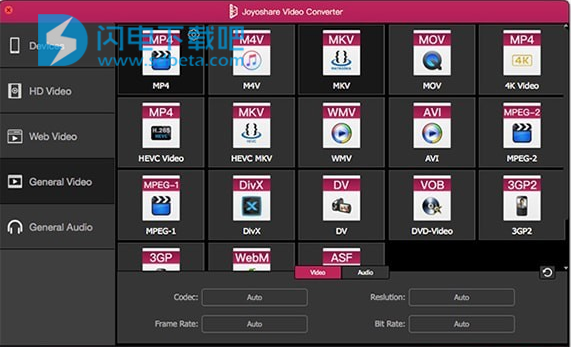Joyoshare Video Converter mac破解版是一款优秀的多合一视频转换器,使用将为用户提供超快的视频格式转换,并且值得注意的是完全的无损转换,保障视频质量,支持超过150多种视频格式,界面简单直观,使用也很简单,是最简单的视频转换器,有这方面需要的朋友不要错过了!
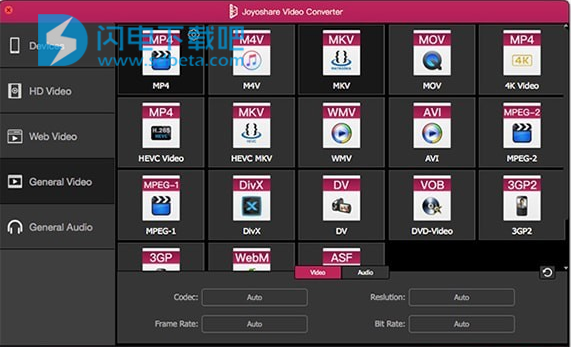
功能特色
1、以最简单的方式将任何视频/音频转换为任何格式!
Joyoshare Video Converter是一款2合1视频转换器和编辑器,特别设计,具有极其直观的界面和简洁的操作按钮,旨在使转换和编辑视频比以往更加轻松。使用此功能强大的视频工具箱,您可以转换几乎所有流行的视频和音频,将DVD转换为150多种格式,转换HD,4K视频以及转换视频以进行无损质量的Web共享。它可能是满足您所有媒体转换需求的最好,最简单的视频转换器软件之一。
2、视频转换速度提高60倍,而没有质量损失
Joyoshare Video Converter采用了新的算法和优化的加速技术,能够以高达60倍的超快速转换速度运行,并且没有任何质量损失。速度的提高使其性能远远优于市场上任何其他传统媒体转换工具。此外,该智能视频转换器能够保留100%的原始图像和音频质量。
3、转换前编辑,增强和个性化视频
借助内置的视频编辑器,您可以根据自己的需要完全控制编辑和自定义视频文件。您可以将视频修剪为多个小片段,为视频添加特殊效果,将不同视频合并到一个文件中,在视频片段中嵌入水印,导入和删除视频字幕,以及调整亮度,对比度等。所有这些出色的视频编辑功能将帮助您获得理想的视频。
4、适用于iPhone,Galaxy Tab和其他移动设备的100多种预设
作为视频转换专家,Joyoshare Video Converter能够将视频直接转换为流行的小工具和设备。当前,对于大多数知名和主流设备(例如Apple iPhone,iPad,Apple TV,iPod,iPod touch,Samsung Galaxy S,Xbox 360,PS4,Blackberry平板电脑和其他Android手机或游戏),已经有100多种现成的配置文件控制台。此外,您还可以通过调整采样率,比特率,分辨率,帧率等为任何移动设备,平板电脑或游戏设备创建自定义预设。
5、更多功能
合并多个文件:
它可以将多个视频片段合并为一个视频片段进行转换。
4K UHD转换:
通过4K视频转换,您可以享受非凡的画质。
内置媒体播放器:
您可以在转换期间为喜欢的视频场景拍摄快照。
全面的兼容性:
在Windows和Mac操作系统中完美执行。
免费技术支持:
为任何程序问题提供免费,及时的客户支持。
终身免费升级:
经常获取更新以支持最新的计算机系统。
使用说明
1、如何转换视频,音频或DVD
步骤1 将视频,音频或DVD文件添加到Joyoshare
您可以通过两种不同的方法导入视频或音频文件。直观的方法是,您可以单击“添加视频”图标添加视频图标,从文件夹中选择视频或音频文件。
另一种方法是,您可以将视频或音频文件从桌面或文件夹拖放到Joyoshare Video Converter。您可以一次添加多个文件以进行批量转换。
将DVD文件导入Joyoshare,只需单击转换窗口顶部中间的“加载DVD”,“加载DVD文件夹”或“加载ISO文件”按钮。
步骤2 选择输出格式
单击左下角的“格式”下拉菜单,然后可以选择所需的导出格式。Joyoshare Video Converter支持几乎所有流行的视频音频格式和DVD。
将DVD文件导入Joyoshare,只需单击转换窗口顶部中间的“加载DVD”,“加载DVD文件夹”或“加载ISO文件”按钮。
步骤2 选择输出格式
单击左下角的“格式”下拉菜单,然后可以选择所需的导出格式。Joyoshare Video Converter支持几乎所有流行的视频音频格式和DVD。
步骤4 开始转换视频,音频或DVD
调整好所有设置后,您可以单击“转换”按钮开始转换视频或音频或翻录DVD。然后,您应该等待一段时间,直到转换完成。之后,您可以通过单击顶部中心的“已转换”列在输出文件夹中找到转换后的文件。
Joyoshare Video Converter还允许您将不同的视频片段合并到一个新文件中。您需要做的就是在开始转换之前,选中“转换”按钮旁边的“将所有内容合并到一个文件中”选项。
2、转换之前编辑视频和音频文件
成功添加文件后,您可以在开始转换之前编辑视频或音频文件。Joyoshare Video Converter也可以作为用户的智能编辑器工具。只需单击编辑图示影片剪辑旁边的编辑图标。
*修整:您可以决定视频的时长。只需将滑块移动到视频屏幕下方,即可选择所需的起点和终点。
*调整:在调整面板上,您可以更改屏幕纵横比,向右或向左旋转90°,并水平或垂直更改视频片段。
*效果:单击“效果”选项卡,可以调整视频的对比度,亮度,音量,饱和度和色相。
*水印:为了保护视频的隐私,您可以在视频中添加文本水印或图像水印。您还可以设置水印文本或图像的透明度。
*字幕:您可以在此处编辑视频中包含的字幕。您也可以通过单击添加图标添加字幕来添加外部字幕文件到视频中。
*快照:在编辑工作区中,您将在视频播放屏幕下方看到一个摄像机图标。播放视频时,只需单击相机图标,即可为您捕获屏幕截图。并且图像将自动保存在“ C:\ Users \用户名\ Documents \ Joyoshare Video Converter \ Screenshots”的路径下。